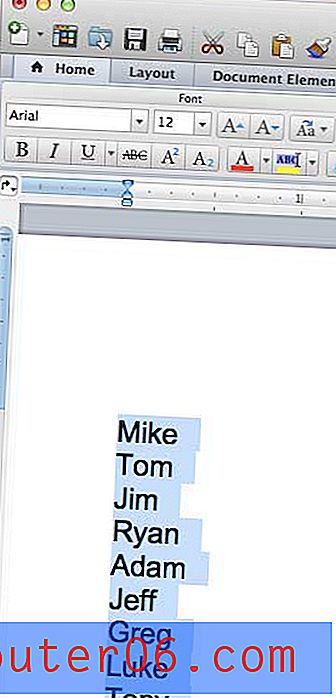Vertikales Zentrieren von Text in einer Excel 2010-Zelle
Eine Zelle in einem Microsoft Excel 2010-Arbeitsblatt kann verschiedene Arten von Informationen enthalten, und viele der Möglichkeiten führen zu einer größeren Zelle. Wenn dies so etwas wie ein Bild enthält, befinden Sie sich möglicherweise in einer Zelle in einer Zeile, die ein großes Bild enthält, während die übrigen Zellen in dieser Zeile nur eine einzige Datenzeile enthalten.
Diese Ungleichheit zwischen Informationen in Zellen in derselben Zeile kann etwas seltsam aussehen, kann jedoch verbessert werden, indem die Daten in anderen Zellen in dieser Zeile vertikal zentriert werden. Dies wird mit der Funktion " Mittlere Ausrichtung" erreicht, mit der Daten in einer ausgewählten Zelle in der vertikalen Mitte der Zelle angezeigt werden. Dies kann auf eine beliebige Anzahl ausgewählter Zellen angewendet werden, indem Sie unserem kurzen Tutorial unten folgen.
Wenden Sie die vertikale Zentrierung auf ausgewählte Zellen in Excel 2010 an
In unserem nachstehenden Handbuch werden die Zelldaten vertikal in einer einzelnen Zelle zentriert. Die gleiche Methode kann jedoch in Excel 2010 auf jede Gruppe ausgewählter Zellen angewendet werden. Sie können sogar auf eine gesamte Tabelle angewendet werden, wenn Sie alle ausgewählt haben Zellen. In diesem Artikel erfahren Sie, wie Sie alle Zellen in einer Tabelle auswählen, wenn Sie nicht wissen, wie.
Schritt 1: Öffnen Sie Ihre Tabelle in Excel 2010.
Schritt 2: Wählen Sie die Zelle mit den Informationen aus, die Sie vertikal zentrieren möchten. Wie bereits erwähnt, können Sie anstelle einer einzelnen Zelle mehrere Zellen, Zeilen oder Spalten auswählen.

Schritt 3: Klicken Sie oben im Fenster auf die Registerkarte Home .
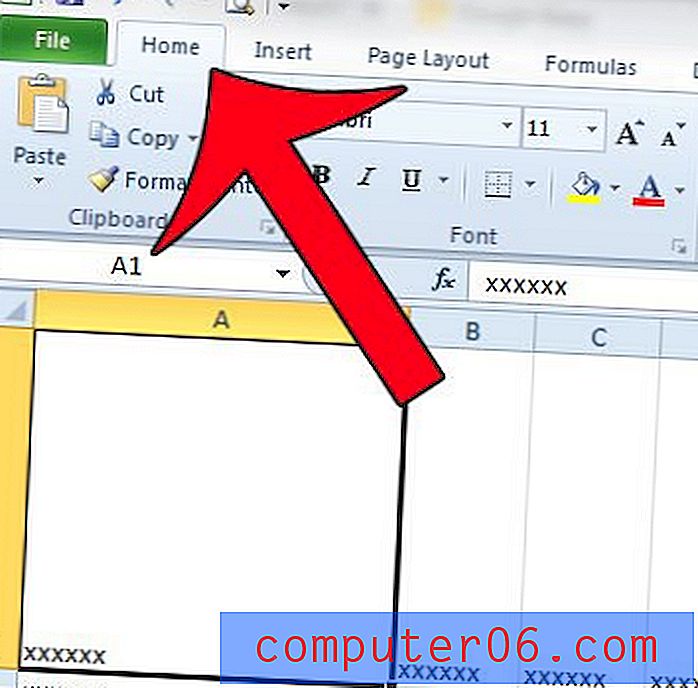
Schritt 4: Klicken Sie oben im Fenster im Bereich Ausrichtung auf die Schaltfläche Mittlere Ausrichtung .
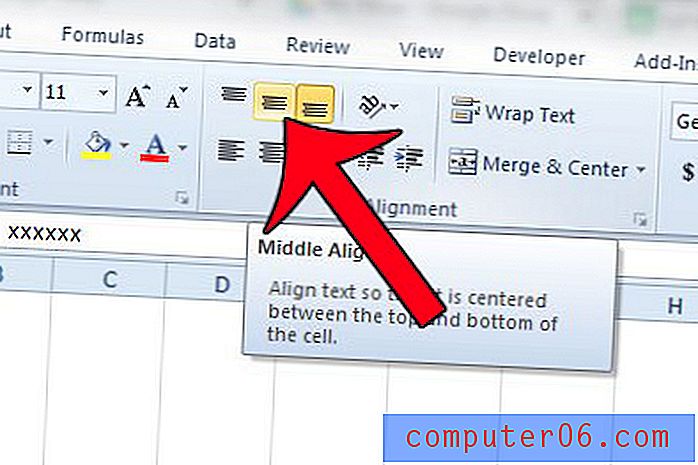
Möchten Sie den gesamten Text in einer Spalte gleichzeitig horizontal zentrieren? Lesen Sie hier, um herauszufinden, wie dies in Excel 2010 funktioniert.